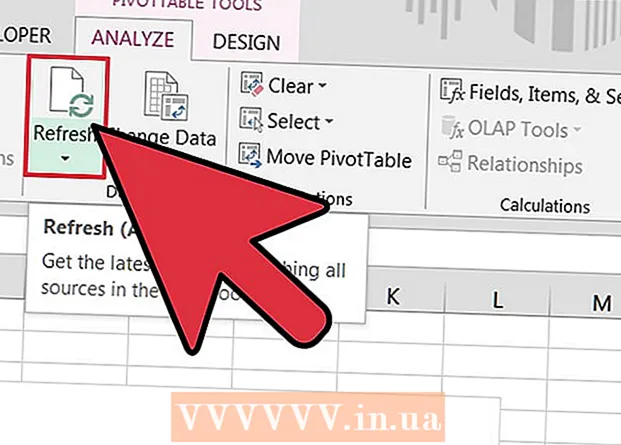Autors:
Judy Howell
Radīšanas Datums:
25 Jūlijs 2021
Atjaunināšanas Datums:
19 Jūnijs 2024

Saturs
Šis wikiHow māca jums diagrammas datus Google izklājlapu izklājlapā pilnā Google izklājlapu darbvirsmas vietnē.
Lai soli
 Atveriet Google izklājlapu lapu. Pārlūkprogrammā dodieties uz vietni https://sheets.google.com. Tas atvērs Google izklājlapu informācijas paneli, ja esat pierakstījies savā Google kontā.
Atveriet Google izklājlapu lapu. Pārlūkprogrammā dodieties uz vietni https://sheets.google.com. Tas atvērs Google izklājlapu informācijas paneli, ja esat pierakstījies savā Google kontā. - Ja neesat pierakstījies savā Google kontā, pirms turpināt, jums būs jāievada sava e-pasta adrese un parole.
 klikšķiniet uz Tukšs. Tas atrodas lapas augšējā kreisajā stūrī. Tādējādi tiks atvērta jauna tukša izklājlapa.
klikšķiniet uz Tukšs. Tas atrodas lapas augšējā kreisajā stūrī. Tādējādi tiks atvērta jauna tukša izklājlapa. - Ja jums jau ir datu izklājlapa, noklikšķiniet uz tās un pārejiet pie darbības "Atlasiet savus datus".
 Izveidojiet galvenes. Noklikšķiniet uz šūnas A1, ievadiet x ass etiķeti un noklikšķiniet uz šūnas B1 un ievadiet y ass etiķeti.
Izveidojiet galvenes. Noklikšķiniet uz šūnas A1, ievadiet x ass etiķeti un noklikšķiniet uz šūnas B1 un ievadiet y ass etiķeti. - Piemēram, ja vēlaties dokumentēt dienas laikā izdzertās tases kafijas, šūnā varat ievadīt “Stundas” A1 un "kafijas tases" kamerā B1 likt.
- Atkarībā no izveidotās diagrammas veida etiķetes izvietojums var nedaudz atšķirties.
- Vietnē varat pievienot papildu galvenes C1, D1un tā tālāk, ja jūsu diagrammā ir vairāk nekā divas datu kopas.
 Ievadiet savus datus. Ierakstiet savus x ass datus šūnās a kolonnā un ierakstiet y ass datus šūnās B. kolonna.
Ievadiet savus datus. Ierakstiet savus x ass datus šūnās a kolonnā un ierakstiet y ass datus šūnās B. kolonna. - Ja jums jāaizpilda vairāk nekā divas galvenes kolonnas, ievadiet arī informāciju par to.
 Atlasiet datumus. Noklikšķiniet uz šūnas A1 un turiet ⇧ Shift datu kolonnā pa labi, noklikšķinot uz apakšējās šūnas. Tas atlasīs visu jūsu datu kopu zilā krāsā.
Atlasiet datumus. Noklikšķiniet uz šūnas A1 un turiet ⇧ Shift datu kolonnā pa labi, noklikšķinot uz apakšējās šūnas. Tas atlasīs visu jūsu datu kopu zilā krāsā.  klikšķiniet uz Ievietojiet. Šī ir cilne lapas augšējā kreisajā stūrī. Parādīsies atlases izvēlne.
klikšķiniet uz Ievietojiet. Šī ir cilne lapas augšējā kreisajā stūrī. Parādīsies atlases izvēlne.  klikšķiniet uz Diagramma. Šo opciju atradīsit atlases izvēlnes vidū Ievietojiet. Noklikšķinot uz tā, tiks izveidots jūsu datu standarta grafiks, un lapas labajā pusē parādīsies logs.
klikšķiniet uz Diagramma. Šo opciju atradīsit atlases izvēlnes vidū Ievietojiet. Noklikšķinot uz tā, tiks izveidots jūsu datu standarta grafiks, un lapas labajā pusē parādīsies logs.  Atlasiet diagrammas veidu. Loga augšdaļā noklikšķiniet uz lodziņa "Diagrammas tips" un parādītajā nolaižamajā sarakstā noklikšķiniet uz diagrammas veida. Diagramma lapas centrā mainās atbilstoši jūsu izvēlei.
Atlasiet diagrammas veidu. Loga augšdaļā noklikšķiniet uz lodziņa "Diagrammas tips" un parādītajā nolaižamajā sarakstā noklikšķiniet uz diagrammas veida. Diagramma lapas centrā mainās atbilstoši jūsu izvēlei.  Dalieties diagrammā. klikšķiniet uz Fails, klikšķiniet uz Daļa… nolaižamajā izvēlnē ievadiet vārdu un noklikšķiniet Saglabāt kad tiek prasīts, ievadiet e-pasta adresi (vai e-pasta adrešu diapazonu) un noklikšķiniet uz Nosūtīt .
Dalieties diagrammā. klikšķiniet uz Fails, klikšķiniet uz Daļa… nolaižamajā izvēlnē ievadiet vārdu un noklikšķiniet Saglabāt kad tiek prasīts, ievadiet e-pasta adresi (vai e-pasta adrešu diapazonu) un noklikšķiniet uz Nosūtīt . - Vispirms varat noklikšķināt uz cilnes PIELĀGOT diagrammas loga augšdaļā, lai pielāgotu diagrammas izskatu, etiķetes un tā tālāk.
Padomi
- Veidojot sektoru diagrammu, skaitliskiem datiem jāizmanto tikai viena kolonna.
Brīdinājumi
- Google izklājlapas tiek automātiski saglabātas, bet tikai tad, kad ir izveidots savienojums ar internetu. Ja aizverat Google izklājlapu, pirms tās augšpusē ir teikts “Saglabāts”, izmaiņas var tikt zaudētas.